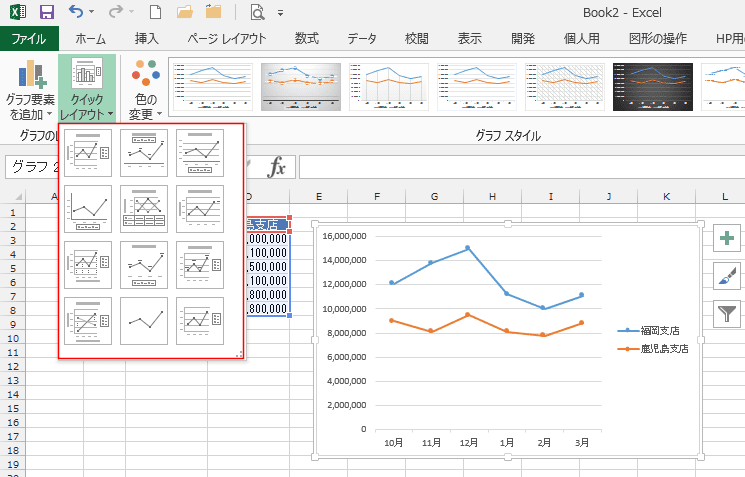作成したいスタイルと同じまたは近いスタイルを適用して、好みのスタイルに修正すると期待したグラフを手早く作成することができます。
- グラフに使用するデータリスト内のセルを選択して、[挿入]タブの[おすすめグラフ]を実行します。

- グラフの挿入で「集合縦棒」を選択して、[OK]ボタンをクリックしました。
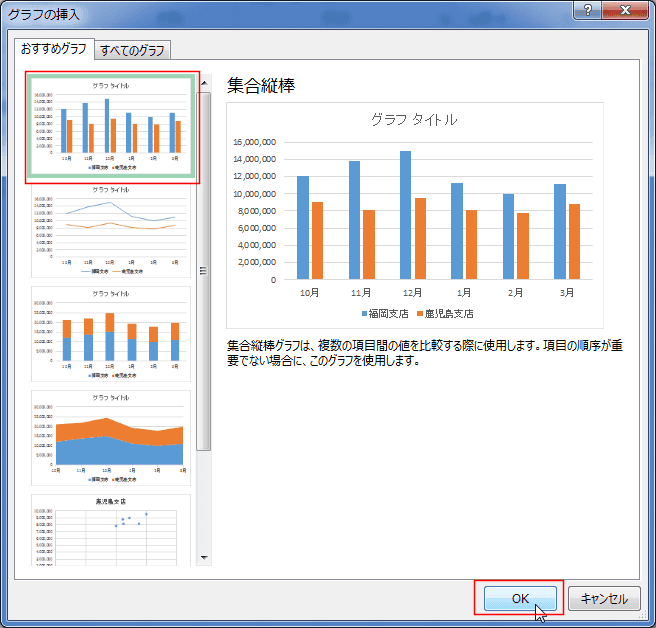
- 集合縦棒グラフが挿入されました。
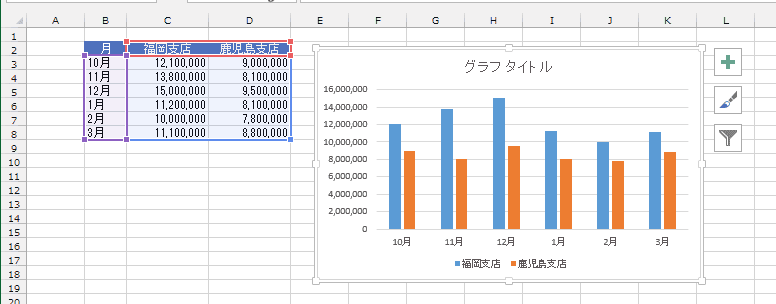
- グラフツール リボンの[デザイン]タブを選択します。
[クイックレイアウト]をクリックすると、あらかじめ準備されたレイアウトがドロップダウンリストで表示されます。
集合縦棒グラフではレイアウト1〜レイアウト11の11種類が表示されました。
なお、作成しているグラフの種類によって表示されるスタイルの数は異なります、
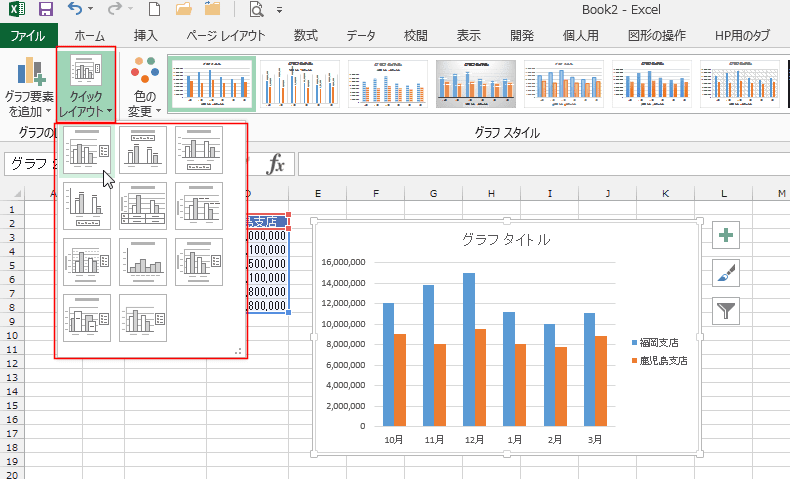
- レイアウト1
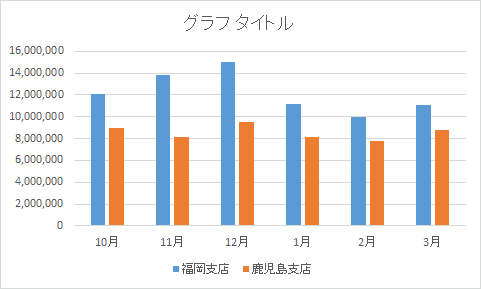
- レイアウト2
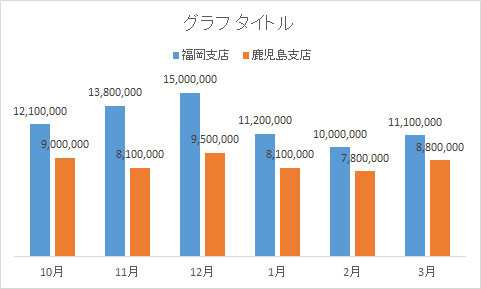
- レイアウト3

- レイアウト4
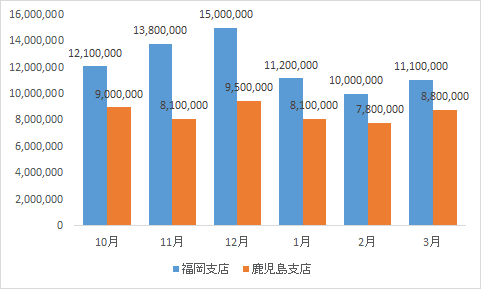
- レイアウト5
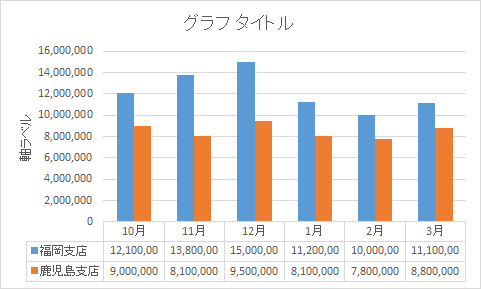
- レイアウト6
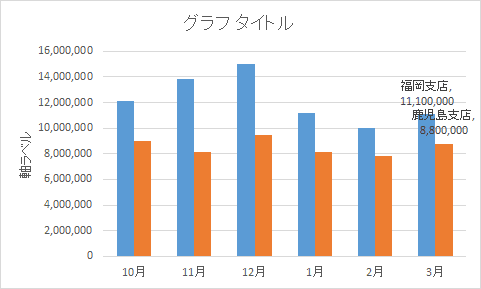
- レイアウト7
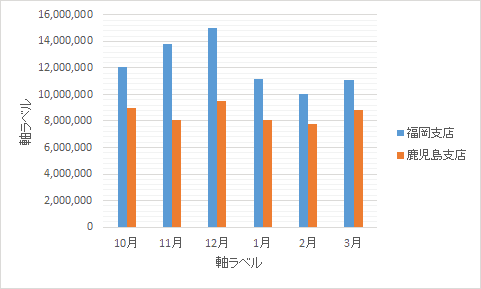
- レイアウト8

- レイアウト9
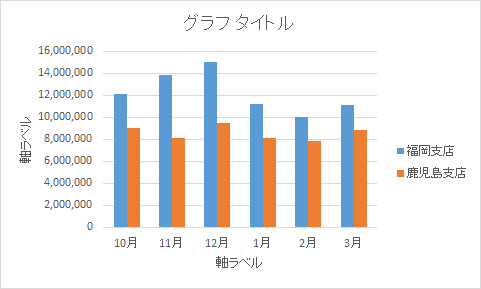
- レイアウト10
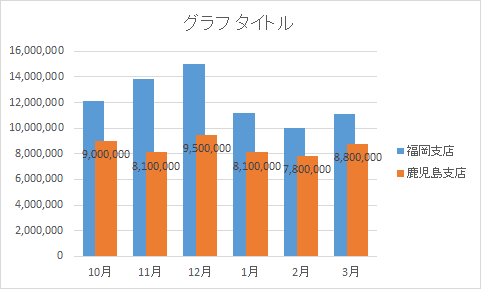
- レイアウト11
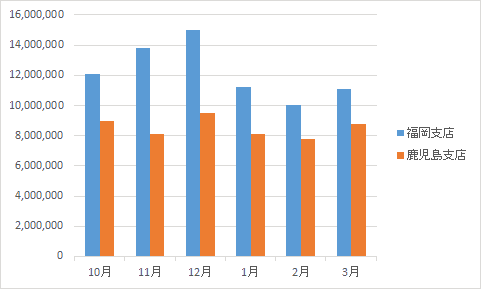
- レイアウト1